लेखक:
John Stephens
निर्मितीची तारीख:
27 जानेवारी 2021
अद्यतन तारीख:
29 जून 2024

सामग्री
हा विकी आपल्याला आपल्या मॅकचा सर्व डेटा, फायली, अॅप्स आणि सेटिंग्ज कशा मिटवायचे हे शिकवते.
पायर्या
2 पैकी 1 पद्धत: ओएस एक्स 10.7 आणि वरीलसाठी
डेटा बॅकअप. आपला मॅक साफ केल्याने ऑपरेटिंग सिस्टमसह सर्व काही मिटते. म्हणूनच, आपल्या बाह्य हार्ड ड्राइव्ह किंवा डीव्हीडीवर बॅकअप ठेवणे चांगले.
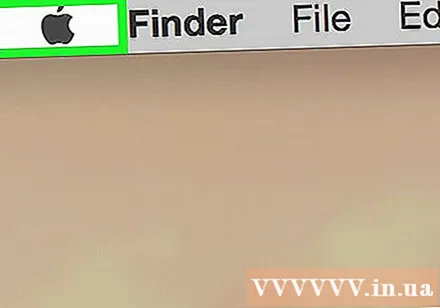
.पल मेनू उघडा. हा काळा सफरचंद चिन्ह स्क्रीनच्या वरील डाव्या कोपर्यात आहे.
क्लिक करा पुन्हा सुरू करा ... (रीबूट) हे बटण मेनूच्या तळाशी आहे.

क्लिक करा पुन्हा सुरू करा पुष्टी करण्यासाठी. आपला मॅक बंद होईल आणि त्वरित रीस्टार्ट होईल.- आपला मॅक पूर्णपणे बंद होण्याची प्रतीक्षा करा.

कळा दाबून धरा ⌘+आर जेव्हा मॅक रीस्टार्ट होतो.
जेव्हा आपण Appleपलचा लोगो पाहता तेव्हा चावीमधून आपले हात सोडा. "मॅकोस यूटिलिटीज" विंडो प्रदर्शित होईल.
क्लिक करा डिस्क उपयुक्तता (डिस्क युटिलिटी) हे बटण सूचीच्या खाली आहे.
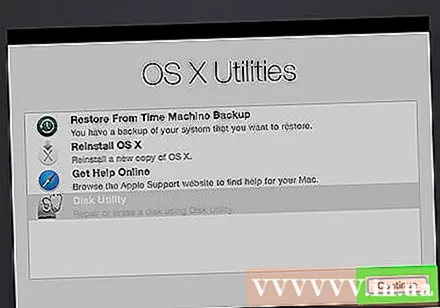
क्लिक करा tiếp tục (सुरू). हे बटण विंडोच्या उजव्या कोपर्यात आहे.
मॅकच्या हार्ड ड्राइव्हवर क्लिक करा. ही ड्राइव्ह आतल्या ड्राइव्हच्या अगदी खाली विंडोच्या वरील-डाव्या कोपर्यात आहे.
क्लिक करा पुसून टाका (पुसून टाका). विंडोच्या शीर्षस्थानी असलेल्या मध्यभागी हे बटण आहे.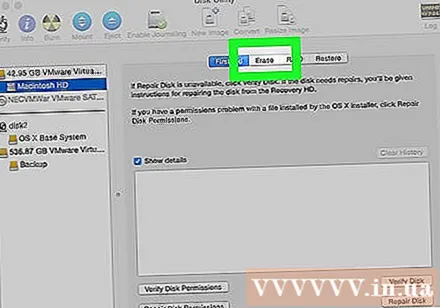
ड्राइव्हला नाव द्या. "नाव:" फील्डमध्ये नाव टाइप करा.
"स्वरूप: वर क्लिक करा."ड्रॉप-डाउन मेनू उघडण्याची ही पायरी आहे.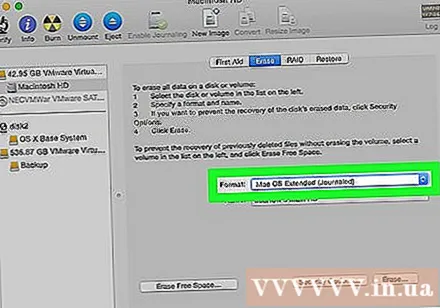
आपले स्वरूप निवडा. मॅकओएस पुन्हा स्थापित करण्यासाठी आपण खालील पर्यायांमधून निवड करू शकता:
- मॅक ओएस विस्तारित (प्रवास केलेले) सर्वात वेगवान साफसफाईसाठी.
- मॅक ओएस विस्तारित (जर्नल केलेले, कूटबद्ध केलेले) सुरक्षित मार्गाने स्वच्छ करणे.
क्लिक करा पुसून टाका. हे बटण विंडोच्या उजव्या कोपर्यात आहे. साफसफाईची प्रक्रिया सुरू होईल.
- ड्राइव्ह साफ करण्यास किती वेळ लागतो हे ड्राइव्हचा आकार, संचयित केलेला डेटा आणि आपण एन्क्रिप्टेड स्वरूपन निवडले आहे की नाही यावर अवलंबून आहे.
2 पैकी 2 पद्धत: ओएस एक्स 10.6 आणि खाली
डेटा बॅकअप. आपला मॅक साफ केल्याने सर्वकाही मिटते (ऑपरेटिंग सिस्टम मिटते), आपल्याला फक्त बाह्य हार्ड ड्राइव्ह किंवा डीव्हीडीची बॅकअप प्रत बनविणे आवश्यक आहे.
मशीनमध्ये इन्स्टॉलेशन डिस्क घाला. संगणकाच्या ड्राइव्हमध्ये पुरविलेली डीव्हीडी किंवा सीडी घाला आणि डिस्क ओळखण्याची प्रतीक्षा करा.
- आपण यूएसबी ड्राइव्ह वापरत असल्यास आणि इंस्टॉलेशन डिस्क नसल्यास, आपल्याला यूएसबी ड्राइव्ह प्लग इन करण्याची आवश्यकता असेल.
.पल मेनू उघडा. या मेनूला स्क्रीनच्या वरील डाव्या कोपर्यात एक काळा सफरचंद आहे.
क्लिक करा पुन्हा सुरू करा .... हे बटण मेनूच्या तळाशी आहे.
क्लिक करा पुन्हा सुरू करा (रीबूट) पुष्टी करण्यासाठी. ही चरण मॅक त्वरित बंद करण्यात आणि रीस्टार्ट करण्यात मदत करते.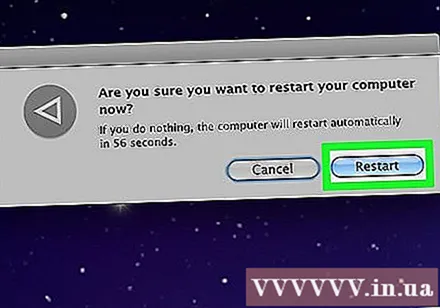
- मॅक बंद होण्याची प्रतीक्षा करा.

दाबा आणि धरून ठेवा सी जेव्हा मॅक रीबूट होतो.- आपण इंस्टॉलेशन डिस्कऐवजी USB फ्लॅश ड्राइव्ह वापरत असल्यास, तो ठेवा. पर्याय.

उघडा डिस्क उपयुक्तता (डिस्क युटिलिटी) हे बटण इंस्टॉलेशन मेनूच्या "उपयुक्तता" विभागात आहे.
मॅकच्या हार्ड ड्राइव्हवर क्लिक करा. ही ड्राइव्ह आतील ड्राइव्हच्या खाली विंडोच्या वरील-डाव्या कोपर्यात आहे.
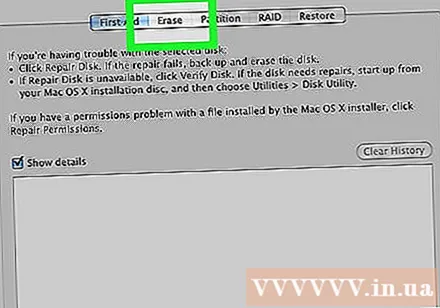
क्लिक करा पुसून टाका. हे बटण पृष्ठाच्या शीर्षस्थानी आहे.
आपल्या ड्राइव्हला नाव द्या "नाव:" फील्डमध्ये नाव प्रविष्ट करा.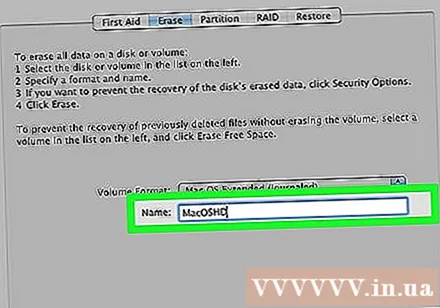
"स्वरूप: वर क्लिक करा."ही पद्धत ड्रॉप-डाउन मेनू उघडते.
आपले स्वरूप निवडा. ओएस एक्स पुन्हा स्थापित करण्याचा आपला हेतू असल्यास, निवडा मॅक ओएस एक्स विस्तारित (प्रवास केलेले).
क्लिक करा पुसून टाका. हे बटण विंडोच्या उजव्या कोपर्यात आहे. साफसफाईची प्रक्रिया सुरू होईल.
- ड्राइव्ह मुक्त करण्यात किती वेळ लागतो हे आपल्या हार्ड ड्राइव्हवर संचयित केलेल्या डेटाच्या आकार आणि आकारानुसार बदलू शकते.



